Excel/WPS表格怎么设置饼形图表百分比显示?
来源:网络收集 点击: 时间:2024-05-20【导读】:
图表的样式有很多种,我们可以根据数据的不同,选择不同样式的图表形式,比如饼形图表。那么问题来了:Excel/WPS表格怎么设置饼形图表百分比显示?工具/原料more电脑 系统:WIN7Excel表格 版本:WPS2019方法/步骤1/7分步阅读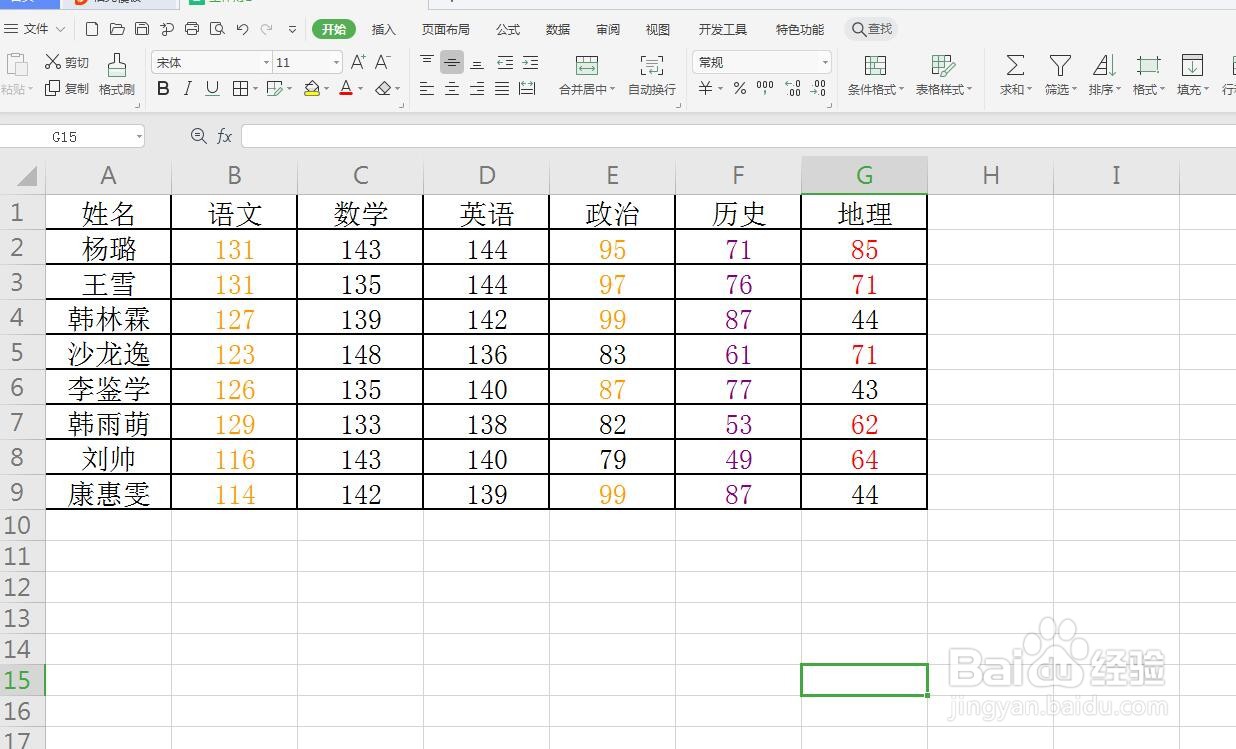 2/7
2/7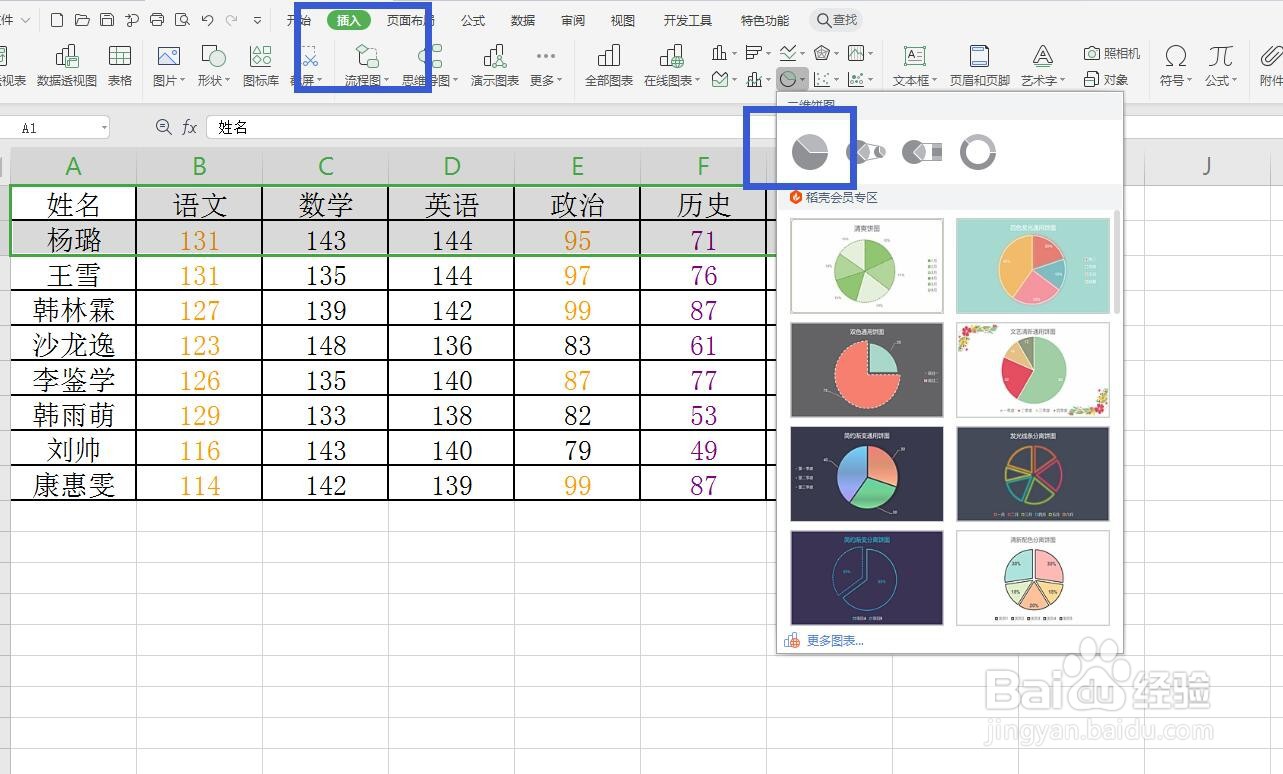 3/7
3/7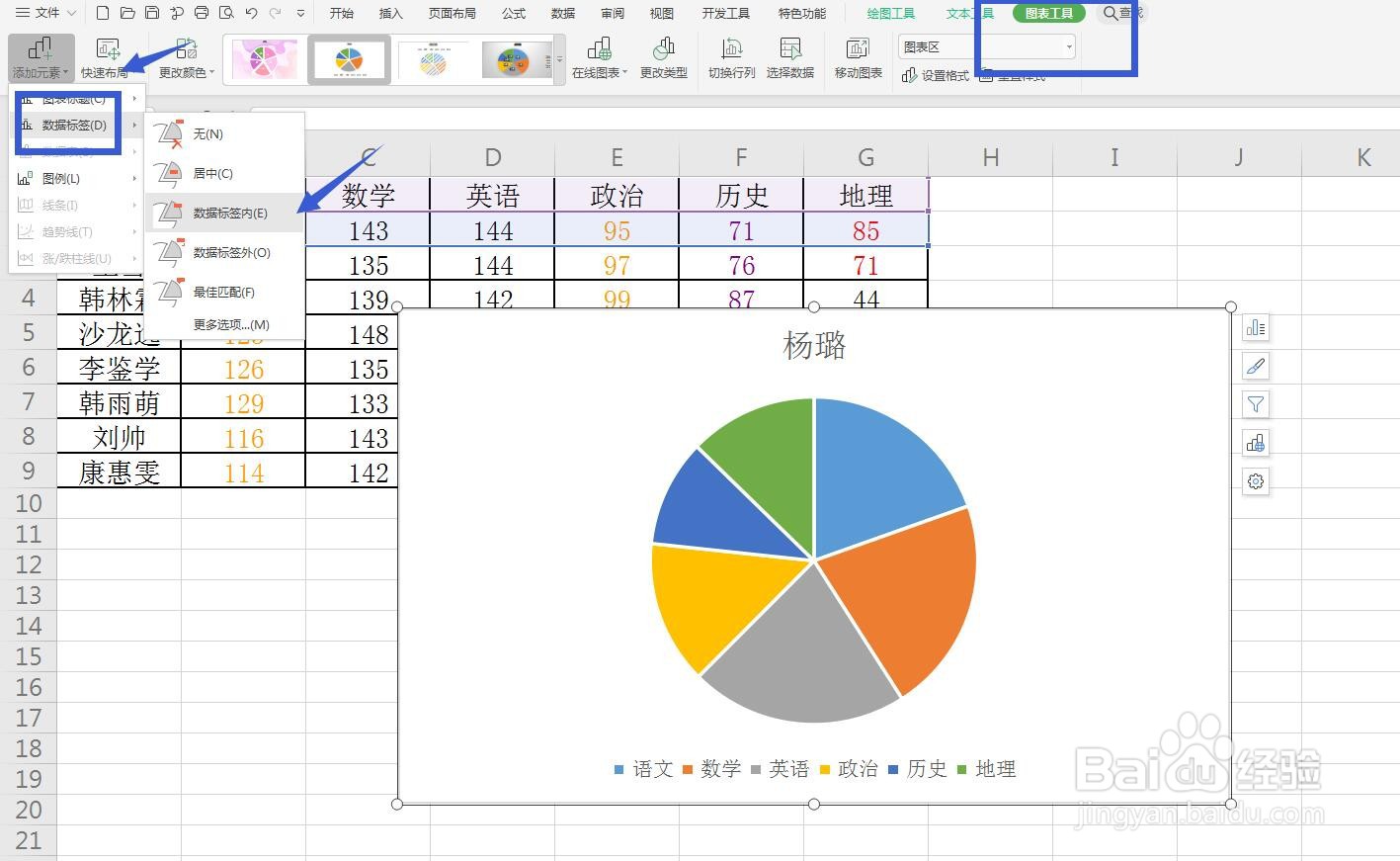 4/7
4/7 5/7
5/7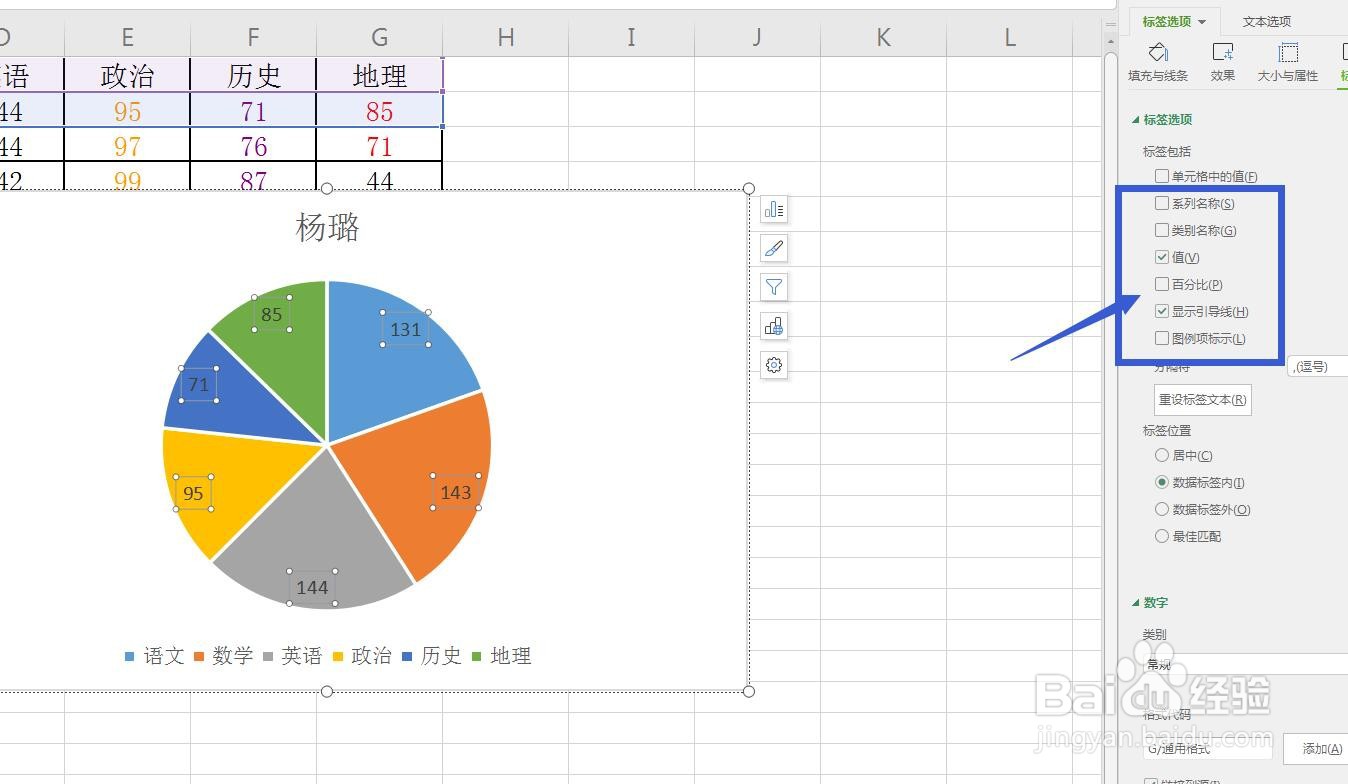 6/7
6/7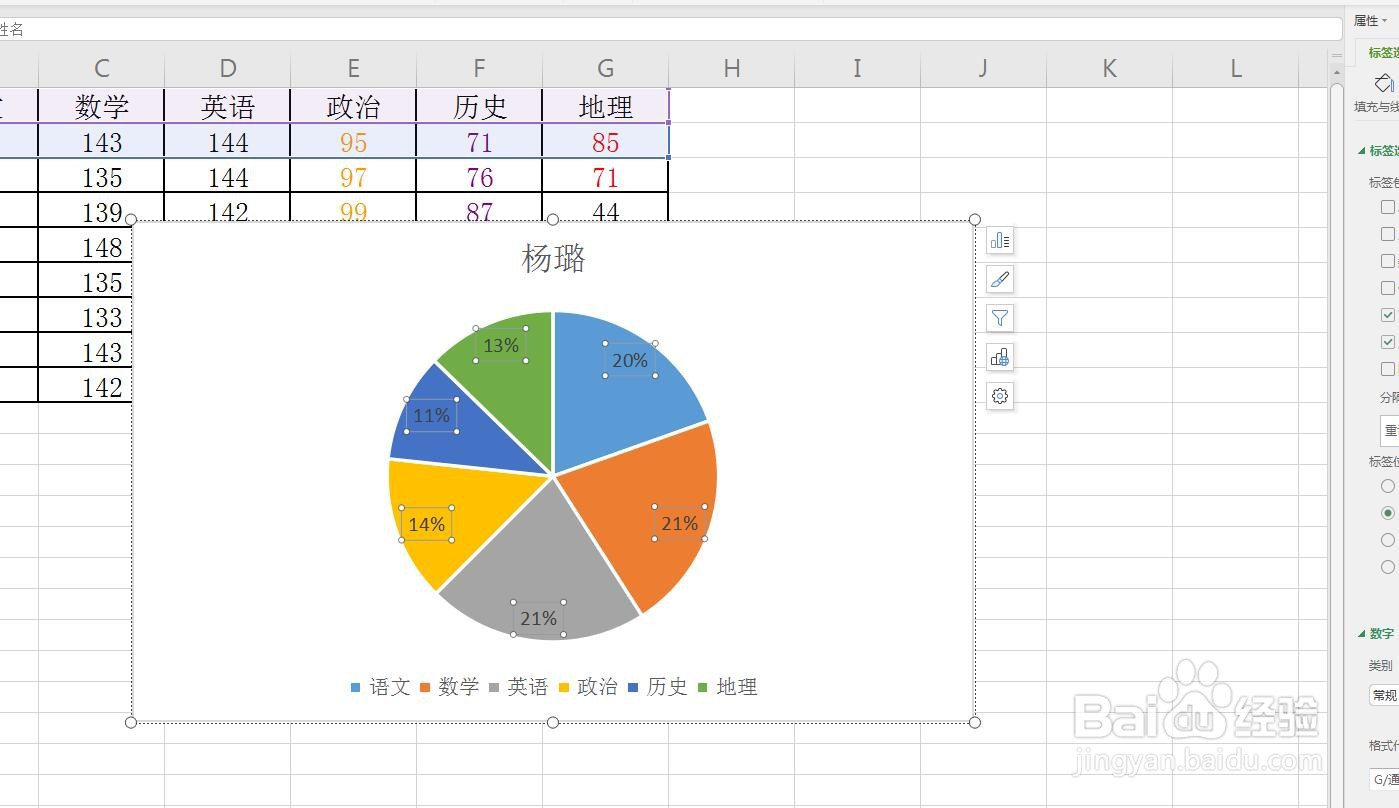 7/7
7/7 注意事项
注意事项
启动软件,新建
首先启动WPS软件,点击新建,然后选择表格可以新建一个表格文件,打开一张表格
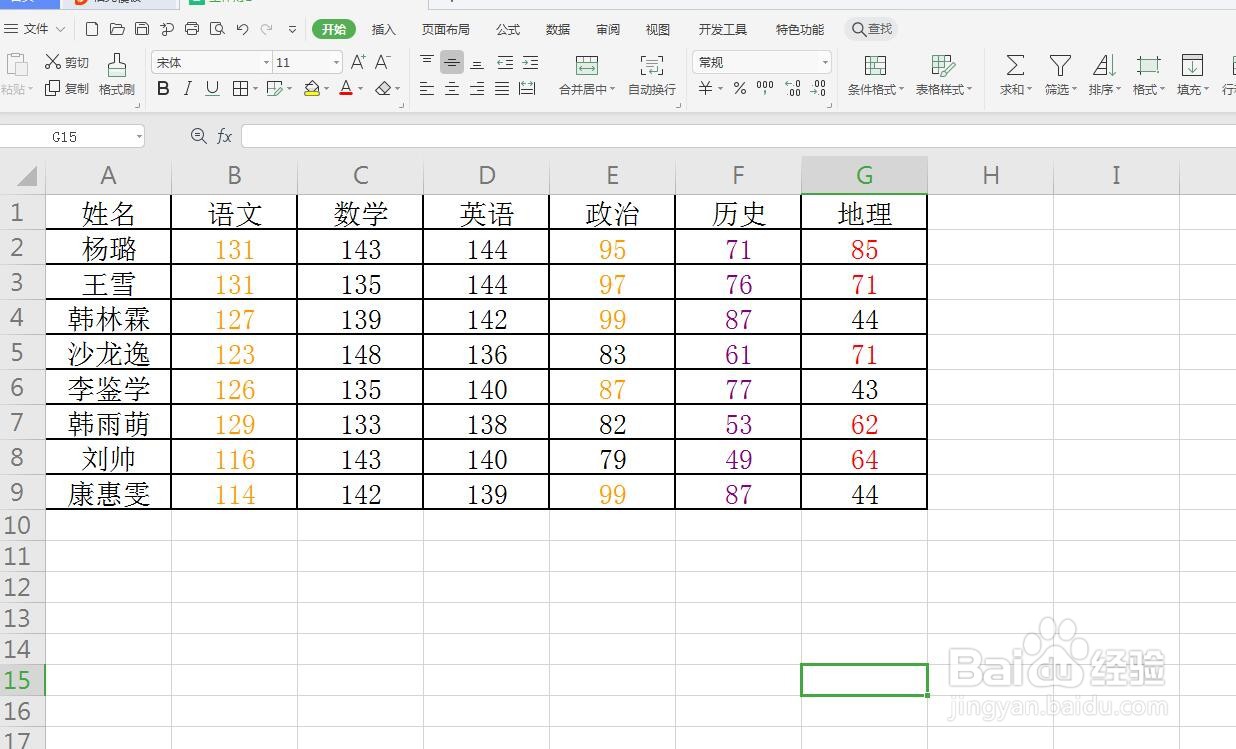 2/7
2/7插入——图表
将表格中的一行数据框选,然后点击插入菜单栏,中的图表,我插入了一个饼图
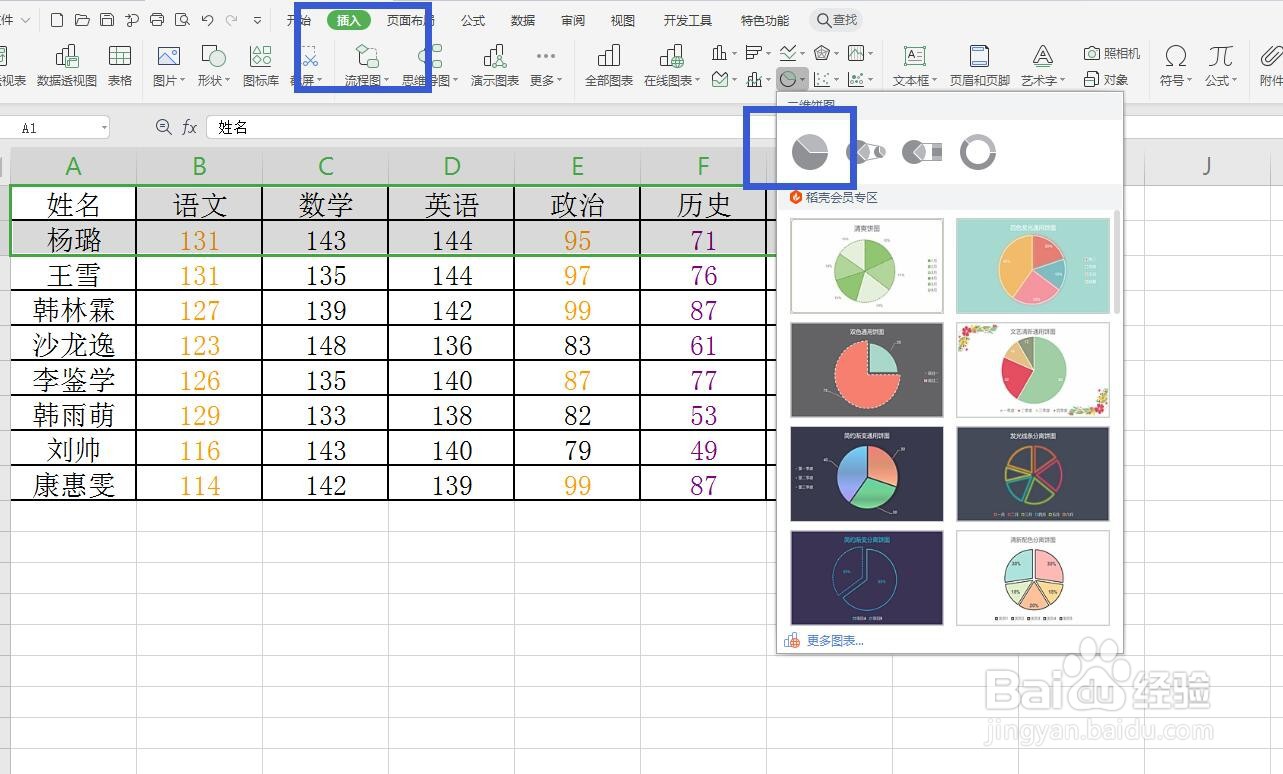 3/7
3/7图表元素——数据标签
将图表选中,在右侧第一个选项中点击一下,添加数据标签,然后可以选择数据的位置,在外侧,内侧,居中
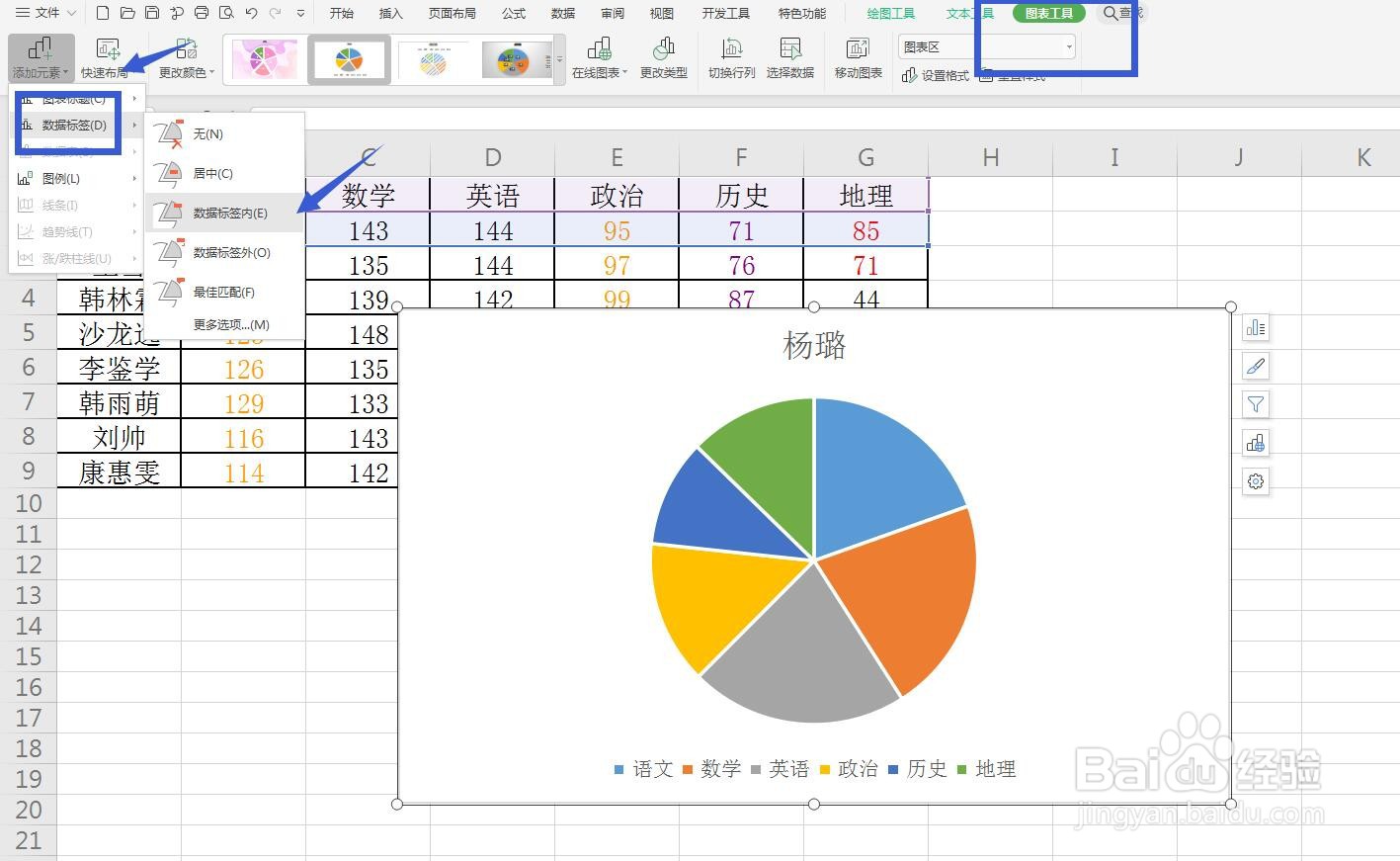 4/7
4/7更多选项
数据标签的选项,点击最下方的更多选项,可以打开右侧的标签面板,在这里设置
 5/7
5/7百分比显示
我们现在显示的是值的形式,我们可以勾选百分比这个选项,那么显示出来的就是所占百分比
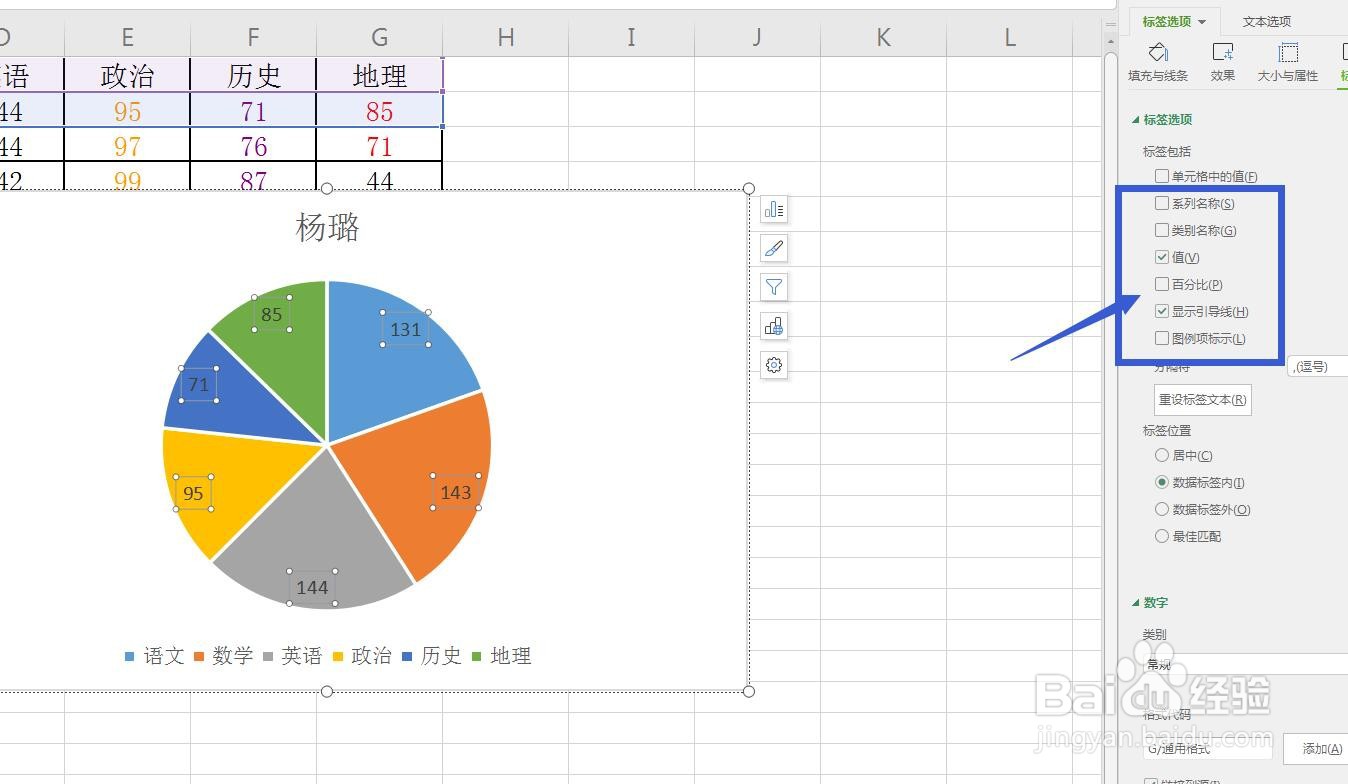 6/7
6/7设置数据标签
我们可以点击选中数据标签,然后可以设置颜色类型,设置位置在内侧
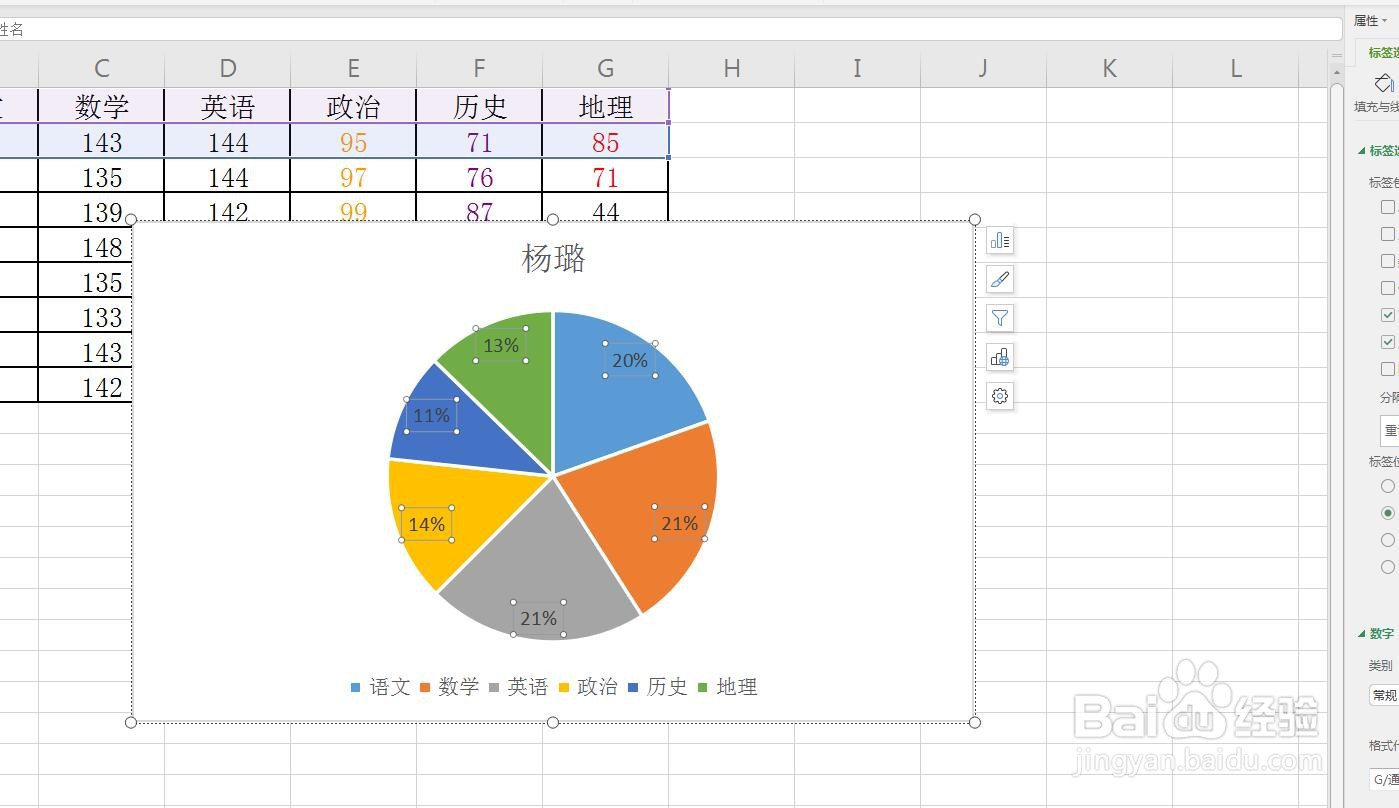 7/7
7/7设置字体字号
为了让数字显示的更加明显,我们可以选择数字,将文字字号加大显示
 注意事项
注意事项可以节省很多时间,找到方法
Excel表格非常实用
EXCEL表格图表版权声明:
1、本文系转载,版权归原作者所有,旨在传递信息,不代表看本站的观点和立场。
2、本站仅提供信息发布平台,不承担相关法律责任。
3、若侵犯您的版权或隐私,请联系本站管理员删除。
4、文章链接:http://www.1haoku.cn/art_807861.html
上一篇:青桔单车如何联系人工客服
下一篇:王者荣耀怎么开启后台语音通话功能
 订阅
订阅